จัดลําดับรายการทีมใหม่ใน Microsoft Teams
เมื่อต้องการจัดลําดับทีมของคุณใหม่ ให้เลือก Teams 
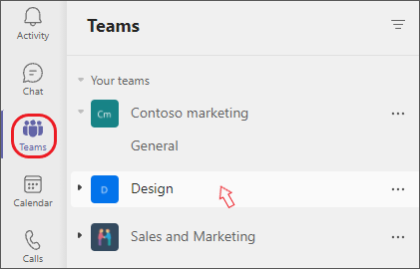
หมายเหตุ: ทุกทีมที่คุณเป็นสมาชิกจะแสดงในรายการทีมของคุณ ทั้งภายใต้ ทีมของคุณ หรือภายใน ทีมที่ซ่อน ที่ด้านล่างของรายการ
ซ่อนทีมที่คุณไม่ได้ใช้บ่อย
เพื่อช่วยให้คุณเป็นระเบียบอยู่เสมอ เราจะย้ายทีมที่คุณไม่ได้เยี่ยมชมในอีกหลายสัปดาห์ไปยัง เมนูที่ซ่อนอยู่ที่ด้านล่างของรายการทีมโดยอัตโนมัติ ทีมเหล่านั้นจะยังคงอัปเดตด้วยกิจกรรมใหม่และคุณสามารถเยี่ยมชมได้ตลอดเวลา
คุณจะได้รับแจ้งเมื่อใดก็ตามที่ทีมโดนชนกับเมนู ทีมที่ซ่อนอยู่ และมีตัวเลือกให้ยอมรับการย้ายหรือเลิกทํา
ย้ายทีมที่ซ่อนอยู่ไปยังรายการทีมที่มองเห็นได้ของคุณได้ตลอดเวลาโดยโฮเวอร์เหนือทีมนั้นและเลือกตัวเลือกเพิ่มเติม ... แล้วคลิก แสดง 
รายการทีมของคุณจะเหมือนกับในแอปสําหรับอุปกรณ์เคลื่อนที่เหมือนกับในแอปบนเดสก์ท็อปของคุณ เมื่อต้องการจัดลําดับรายการทีมของคุณใหม่ในแอปสําหรับอุปกรณ์เคลื่อนที่ คุณจะต้องไปที่เดสก์ท็อปหรือเว็บแอปและทําการเปลี่ยนแปลง










